Wise PDF Editor est doté d'une interface conviviale qui peut transformer les utilisateurs les plus novices en spécialistes du traitement de fichiers. Le logiciel permet aux utilisateurs de convertir des fichiers Word en PDF en quelques étapes simples. En plus de fournir des conversions de haute qualité, Wise PDF Editor conserve la mise en page et le formatage du document Word d'origine, garantissant une traduction précise du contenu lorsqu'il est transformé en fichier PDF.
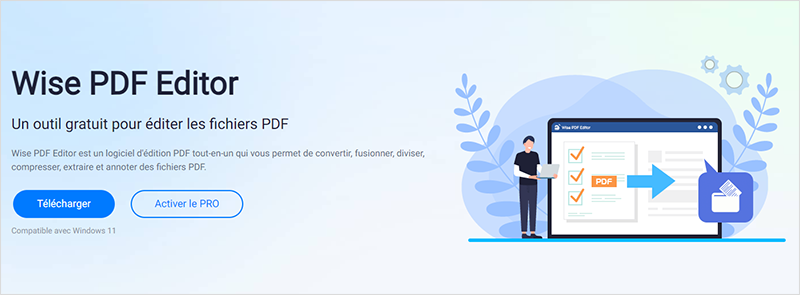
Guide étape par étape sur la conversion d'un document Word en PDF à l'aide de Wise PDF Editor
Étape 1 : Télécharger et installer Wise PDF Editor
La première étape pour convertir votre document Word en PDF consiste à télécharger Wise PDF Editor . Le téléchargement est disponible sur le site officiel de Wise PDF Editor, et il est compatible avec Windows 11, Windows 10, Windows 8 et Windows 7.
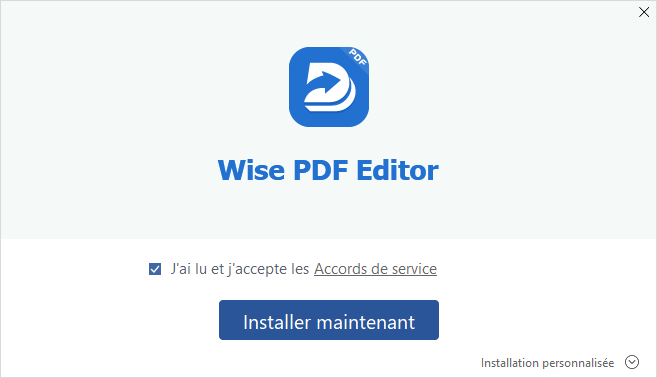
Étape 2 : Ouvrez Wise PDF Editor
Localisez l'icône de l'application Wise PDF Editor sur votre bureau ou recherchez-la dans le répertoire des applications de votre système. Double-cliquez sur l'icône pour lancer le logiciel.
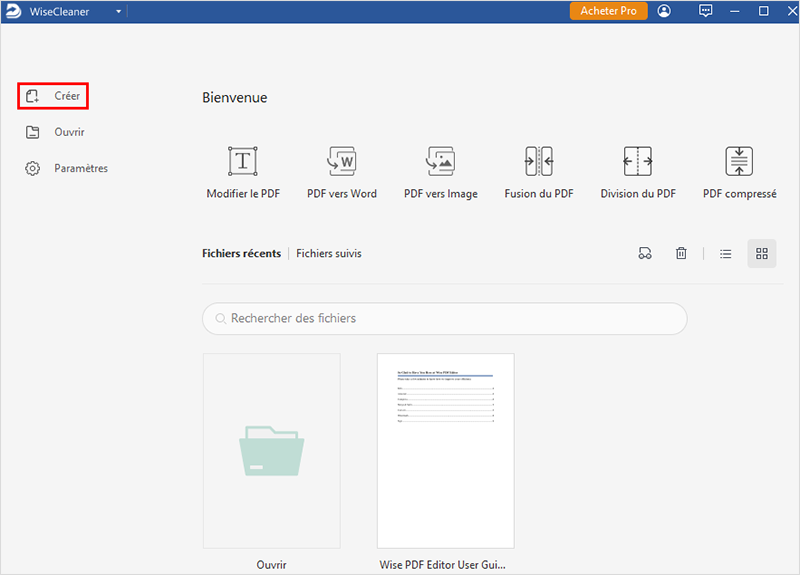
Étape 3 : Importez le document Word
Dans l'interface utilisateur de Wise PDF Editor, cliquez sur le bouton Créer dans le panneau de gauche, puis cliquez sur "À partir d'un fichier" et sélectionnez votre document Word.
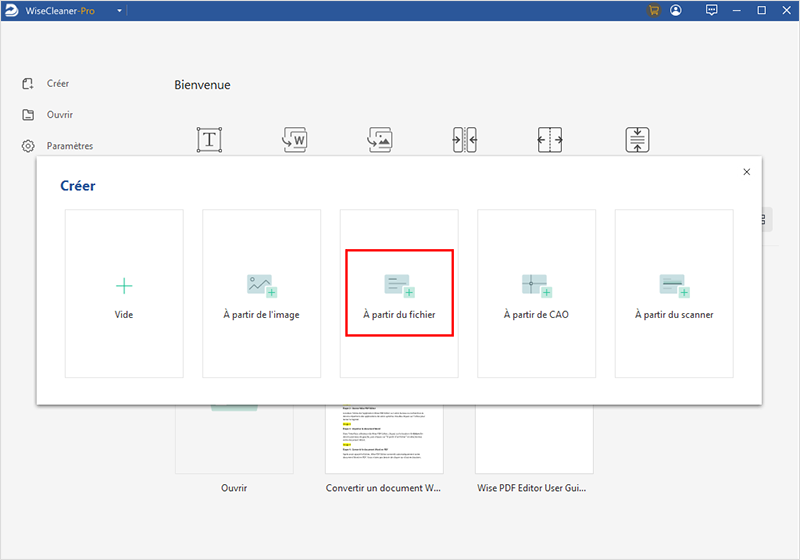
Étape 4 : Convertir le document Word en PDF
Après avoir ajouté le fichier, Wise PDF Editor convertit automatiquement votre document Word en PDF. Vous n'avez pas besoin de cliquer sur d'autres boutons.
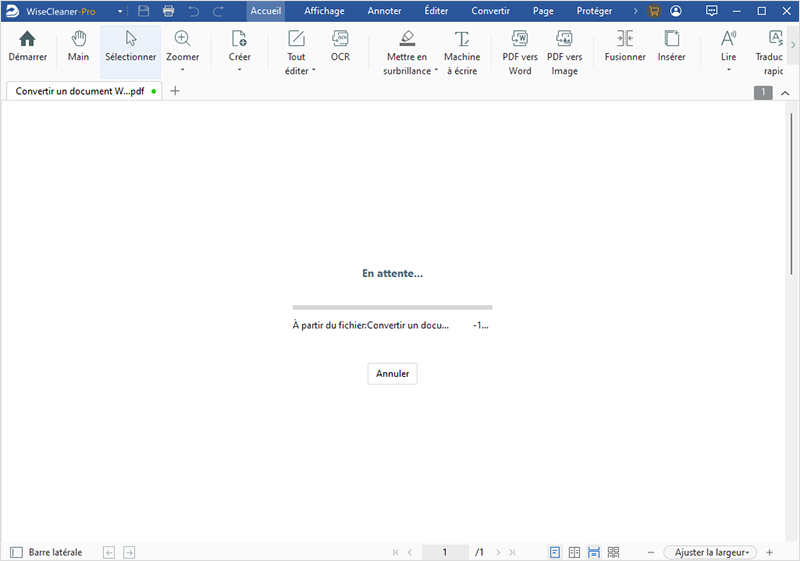
Une fois le processus de conversion terminé, vous pourrez visualiser le document converti. Vous trouverez le fichier PDF converti au même endroit que votre document Word. Même nom de fichier et même emplacement.
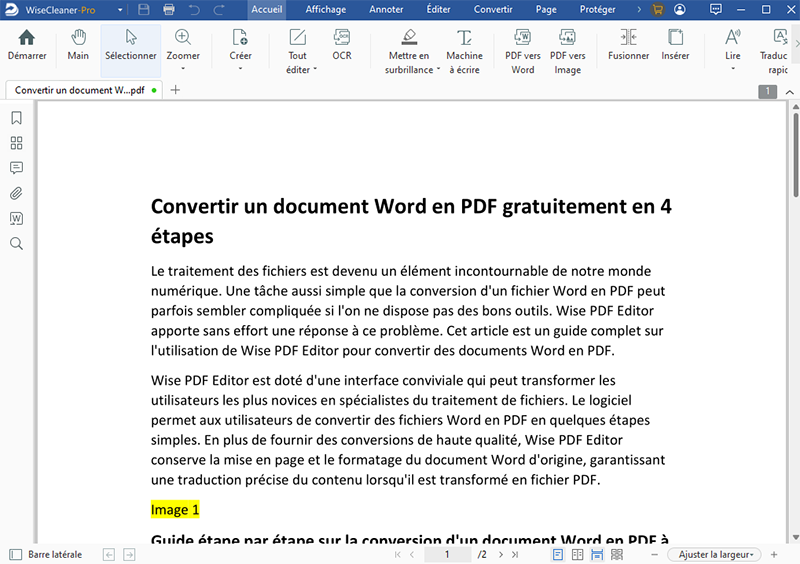
Conclusion
Grâce à Wise PDF Editor, le processus de conversion de documents Word en PDF devient une tâche rapide et facile. Il conserve la mise en page et le formatage d'origine des documents Word, ce qui vous permet de ne pas perdre d'informations précieuses au cours du processus de conversion. Avec Wise PDF Editor, les conversions de fichiers ne seront plus une tâche décourageante, mais une étape facile dans vos besoins de traitement de documents.